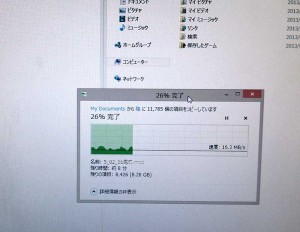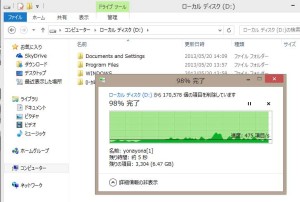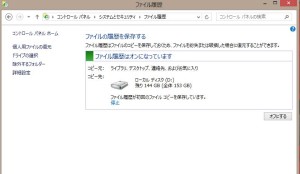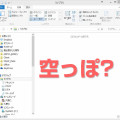05/ 20
壊れたパソコンからデータ救出
今日お預かりしたお客様のパソコン。10〜20分ごとに勝手に再起動してしまい使い物になりません。要はWindowsがエラーで落ちてしまって自動で再起動しているのですが、これだけ頻繁だとWindowsが壊れてしまっている可能性が大です。WindowsのバージョンはXP。どのみち購入してから数年が経過しており、さらにXPは来年の4月以降の使用はお勧めできないので、この際新しいパソコンに買い換えることになりました。
動作が不安定なので、Windowsに付属している『転送ツール』を使っての引っ越しはもう無理。そんなわけで、古いパソコンのハードディスクを取り出して、新しいパソコンに組み込むことにしました。ドライブは壊れていないので捨てることは無いですよね。
左のねじの山は古いパソコンのハードディスクを取り外すために外さなければならなかったねじです。ここにさらに4個ハードディスクを固定しているねじも加わります。
右の2個のねじは新しいパソコン(マウス製)のハードディスクのラックにアクセスするために外さなければならなかったねじです。要は裏蓋のねじだけってことです。
これだけねじの数が違うとメンテナンス性が違ってきます。もちろん製造コストだって違ってくるでしょうね。低価格パソコンを売りながらも利益を上げているメーカーはホントにすごく工夫していますよね。
マウスのパソコンは内蔵ハードディスクをつないだだけでは使用できませんでした。【DEL】キーを押しながら電源を入れ、BIOSを起動し、無効になっている2台目以降のハードディスクを有効にしました。
無事Dドライブとして古いハードディスクが認識されたので、必要なデータをコピーします。
最後に不要になったDドライブは中身を消してバックアップ用として使います。容量が少し小さいのですが、仕事用で写真とか音楽のような大容量のファイルはあまり無いので当面は大丈夫です。これを別ドライブに設定しておけばハードディスクが壊れたり、自分で必要なファイルを消したり上書きしてしまったときでもバックアップから戻せます。バックアップはデフォルトで1時間ごとに作成されます。
明日現場でプリンタなどの設定をすれば使ってもらえるようになります。